Cómo descargar música a iPhone
Apuesto a que también eres una de esas personas que tuvo la impresión de que no hay otra forma de descargar música en tus dispositivos iOS de forma gratuita. Debido a las numerosas restricciones técnicas o la gestión de derechos digitales (DRM), muchos de nosotros tenemos dificultades para descargar canciones de Apple Music. Te enseñaremos caminos cómo descargar música a iPhone en este articulo.
Tenemos las asombrosas innovaciones de nuestra tecnología hoy en día, ya no es una dificultad. Solo tiene que encontrar la herramienta adecuada que realmente le sirva bien. Hay una gran cantidad de software y programas de terceros que puede buscar en línea y que podrían ser de gran ayuda para todos los usuarios de iOS. Una de las ideas iniciales que puede pensar un usuario de iPhone es mediante el uso de la tienda iTunes. Pero, si eres como algunas personas que buscan otras formas, hemos preparado diferentes formas que puedes comprobar si quieres saber cómo descargar música a iPhone.
Guía de contenido Parte 1. ¿Cómo descargar música en iPhone?Parte 2. Cómo descargar música a iPhone sin suscripción a Apple MusicParte 3. ¿Cómo descargar música al iPhone con / sin iTunes?Parte 4. ¿Cómo descargar música en iPhone desde YouTube?Parte 5. Para resumir todo

Parte 1. ¿Cómo descargar música en iPhone?
Si desea saber si puede descargar música en el iPhone, Apple Company tiene procedimientos que todos pueden seguir. Una de las cosas importantes que uno debe recordar al intentarlo es suscribirse primero a Apple Music.
Si es un usuario de iPhone 4 y desea transmitir iTunes, porque iTunes requiere un iOS mucho más alto, que es 8.4 o superior. por lo que el iPhone 4 no es compatible con Apple Music. A pesar de que Apple ha lanzado muchos modelos después del iPhone 4, muchos usuarios todavía prefieren usar su precioso iPhone 4 y probaron diferentes formas, como hacer jailbreak.
Pero no te preocupes más, aquí tienes una guía para que reproducir y descargar iTunes en iPhone 4, siga para obtener más información y disfrutar de iTunes en su iPhone 4.
Descargue música directamente al iPhone con la suscripción a Apple Music
- Con su iPad, iPhone, dispositivo Android e iPod Touch, inicie la aplicación Apple Music, lo mismo ocurre con su dispositivo Android, coloque el cursor sobre la aplicación Apple Music y ejecútela.
- Busque las canciones que desea incluir en su biblioteca de música personal.
- Para que pueda agregar un archivo de música a su biblioteca de música personal, haga clic en el botón de signo más (+). Si desea agregar una lista de reproducción o un álbum completo a su biblioteca, coloque el cursor sobre + AGREGAR.
- Si desea escuchar la música que más busca sin conexión, puede descargarla e incluirla en su biblioteca. La descarga comenzará cuando toques el botón similar a una nube que verás en la interfaz del software.
- Si desea controlar su biblioteca de música personalizada, puede activar la opción de sincronización para poder acceder a ellos en todos sus dispositivos.
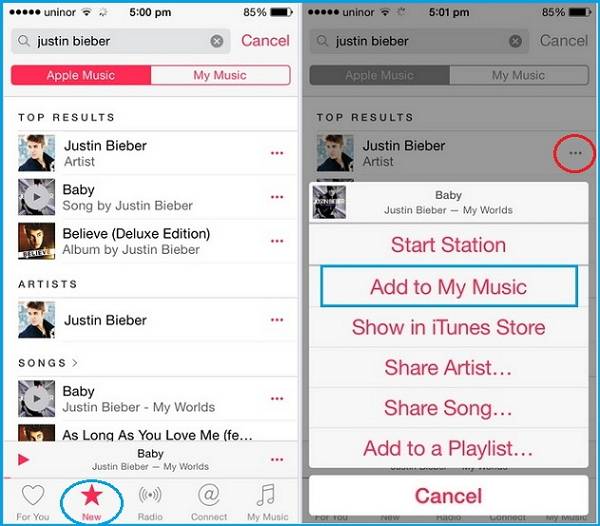
Cómo descargar música al iPhone desde iTunes Store
Si no se ha suscrito a Apple Music y desea comprar o comprar una canción que solo puede encontrar en la tienda de iTunes, estas son las cosas que debe hacer.
- En su iPhone, toque la aplicación de la tienda iTunes.
- Una vez abierto, verá un icono que dice Música, tóquelo.
- Busque el tipo de archivo de música que realmente adora y desea y haga clic en el precio para hacerlo suyo.
- Una vez pagada, la canción que ha elegido aparecerá en su biblioteca personalizada en su aplicación Apple Music, si desea escuchar la canción incluso cuando no esté conectado, haga clic en el botón similar a la nube para descargar la canción.
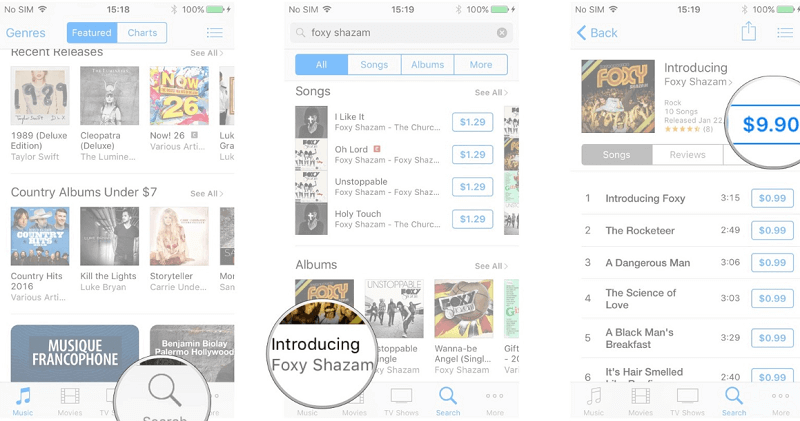
Parte 2. Cómo descargar música a iPhone sin suscripción a Apple Music
Hay muchos tutoriales en línea que pueden ayudarlo a aprender cómo descargar música a iPhone, uno de los cuales se discutirá aquí en este artículo. Es, con mucho, uno de los métodos más fáciles y efectivos que puede optar por utilizar.
Se trata del uso de uno de los conversores profesionales más eficientes y excelentes de la actualidad, el AMusicSoft Apple Music Converter. Este conversor profesional puede hacer muchas cosas, desde la eliminación de restricciones técnicas o la gestión de derechos digitales (DRM) hasta la conversión de archivos. ¡Dígalo y él hará el trabajo por usted!
Puede convertir sus archivos de música preferidos de la tienda iTunes incluso si no está suscrito a Apple Music. Lo conveniente es que puede convertir directamente el archivo de música a un tipo de archivo más versátil, lo que lo hace muy accesible para cualquiera de sus dispositivos. Puede transferir y compartir las canciones incluso sin sincronizarlas. Tampoco tiene que preocuparse por restricciones técnicas o gestión de derechos digitales (DRM), ¡AMusicSoft Apple Music Converter también lo ayudará con esto!
Procedimientos paso a paso sobre cómo descargar música a iPhone usando AMusicSoft Apple Music Converter
Solo hay algunos recordatorios que debe tener en cuenta antes de usar Convertidor de música de Apple de AMusicSoft, estos son los siguientes:
Descargar gratis Descargar gratis
- Asegúrese de que su aplicación iTunes esté cerrada antes de iniciar AMusicSoft Apple Music Converter.
- Una vez que AMusicSoft Apple Music Converter esté en funcionamiento, no realice ningún procedimiento ni acción en su aplicación iTunes. Es una medida de precaución para evitar cualquier posible interrupción durante todo el proceso de conversión o eliminación de DRM (Gestión de derechos digitales).
Ahora que ya conoce algunas cosas que debe saber antes de usar AMusicSoft Apple Music Converter, pasemos a los pasos sobre cómo descargar música a iPhone usando AMusicSoft Apple Music Converter.
Paso 1. Selecciona previamente todos los archivos de música que deseas descargar para uso personal. Puedes elegir tantas canciones como quieras, ya que AMusicSoft Apple Music Converter es muy eficiente y te ahorrará mucho tiempo.

Paso 2. Seleccione la carpeta donde guardará todos sus archivos de salida. Puedes personalizarlo poniendo el nombre del alumno, la canción, el cantante o incluso el género de la canción.

Paso 3. Haga clic en "Convertir" y disfrute de todas sus canciones más buscadas en cualquier momento y en cualquier lugar.

Parte 3. ¿Cómo descargar música al iPhone con / sin iTunes?
También puedes descargar canciones a tu iPhone usando iTunes, pero si no tienes una aplicación de iTunes no te preocupes más, aún puedes descargar tus canciones favoritas a tu teléfono. Este artículo le dará más información sobre los dos métodos.
Descargar música a iPhone con iTunes
Si tiene una aplicación de iTunes, esto es lo que debe hacer:
- Inicie la aplicación Música o la aplicación iTunes.
- Busque todos los tipos de archivos de música que desea escuchar.
- Para que pueda poner una canción y hacer que su biblioteca sea personal, haga clic en el botón del signo más (+) y haga clic en él, si desea una lista de reproducción completa o un álbum, coloque el cursor sobre + AGREGAR y haga clic en él.
- Si desea escuchar sin conexión, puede descargar todos sus archivos de música más buscados haciendo clic en el formulario en forma de nube que puede encontrar en la interfaz de la aplicación.
- También puede tener acceso a una variedad de dispositivos activando las opciones de Sincronización.

Descargar música a iPhone sin iTunes
Si no tienes una aplicación de iTunes, no te preocupes más, te enseñaremos el procedimiento más sencillo que también puedes seguir.
- Inicie la aplicación Apple Music o la aplicación iTunes en su teléfono y vaya al archivo de música, lista de reproducción o álbum que desea descargar.
- Puede agregar la canción a su biblioteca haciendo clic o presionando la canción por más tiempo de lo habitual.
- Desplácese hasta su biblioteca después del segundo paso y haga clic en la canción, la lista de reproducción o el álbum que ha agregado.
- Puede ver el botón de descarga que parece una nube con una flecha hacia abajo.
- Ahora puede disfrutar de la canción que ha descargado.
Parte 4. ¿Cómo descargar música en iPhone desde YouTube?
Si está buscando métodos en línea que puedan ayudarlo a saber cómo descargar música al iPhone, hemos buscado una de las formas más comunes en las que puede hacerlo. Es muy fácil y se puede seguir de inmediato. Lo bueno de este método es que es gratuito. Solo tiene que invertir en una conexión a Internet estable para evitar cualquier interrupción. Estamos hablando de usar el sitio de transmisión en línea, Youtube, para descargar la canción a su iPhone.
Estos son los pasos que debes seguir:
- Inicie YouTube Music y acceda al archivo de música, álbum o lista de reproducción que desea descargar en su teléfono.
- Puedes ver allí el ícono de descarga, tócalo.
- Después de hacer clic en el botón de descarga, puede ver la canción o el archivo de música descargado en su sección de Descargas. Significa que ahora puede usar el archivo de música para fines personales en cualquier momento o en cualquier lugar.
Si vas a utilizar este método, debes asegurarte de ser miembro de Youtube Music Premium.
Parte 5. Para resumir todo
Hay muchas formas que puede utilizar si desea tener mucho acceso a su biblioteca de música. Desde sitios de transmisión en línea hasta convertidores profesionales como el Convertidor de música de Apple de AMusicSoft, solo tiene que elegir la herramienta adecuada que se adapte a sus recursos y necesidades.
Esperamos haberle ayudado a buscar los mejores métodos que puede utilizar para saber cómo descargar música en el iPhone. Nos complace compartir contigo formas sencillas en las que puedes disfrutar de tu amor por la música.
La gente también Leer
- Cómo obtener Apple Music en Mac
- Cómo reproducir Apple Music en iPhone 4
- Cómo reproducir música de Apple en un reproductor MP3
- Cómo reproducir música de Apple en el iPod Shuffle
- ¿Apple Music funciona sin conexión?
- Cómo descargar Apple Music para reproducción sin conexión
- Cómo descargar y reproducir música de Apple sin conexión
- Cómo reproducir Apple Music en Apple Watch
Robert Fabry es un apasionado del blog y un entusiasta de la tecnología que tal vez pueda contagiarte algunos consejos. También siente pasión por la música y ha escrito para AMusicSoft sobre estos temas.